Im Internet gibt es viele böswillige Gestalten, die es auf eure wertvollen Daten abgesehen haben. Bösartige Software soll ihnen dabei helfen. Mit einem einfachen Trick könnt ihr euch auf Windows besser dagegen schützen. MeinMMO erklärt, was ihr tun müsst.
Darum geht’s: Windows bietet in seinen Grundeinstellungen mit dem “Windows Defender” bereits ein Schutzsystem, um euch gegen Bedrohungen aus dem Internet zu schützen. Dieser Mechanismus ist normalerweise auch aktiviert. Erst vor ein paar Wochen hatte ein fehlerhaftes Windows-Update die Gaming-Performance ruiniert.
Zusätzlich zum bereits installieren “Windows Defender” bietet euch Windows eine weitere Möglichkeit, um euch gegen schädliche Software zu schützen. Denn mit einer versteckten Funktion von Windows könnt ihr euch gegen eine Ransomware-Infektion schützen.
Besonders fiese Varianten verschlüsseln dabei zuerst wichtige Daten wie Bilder, Dokumente oder Datenbanken, um den Druck auf den Besitzer zu erhöhen. Anschließend verlangt die Software ein Lösegeld von mehreren hundert Euro, damit der Besitzer wieder auf seine Daten zugreifen kann.
Auf diese Weise könnt ihr Bilder, Dokumente oder Videos schnell und einfach zusätzlich absichern, falls ihr doch einmal eine falsche E-Mail öffnet. MeinMMO erklärt euch, was es mit dem Schutz auf sich hat und was ihr beim Aktivieren des Ransomware-Schutzes beachten müsst.
So aktiviert ihr den kostenlosen Ransomware-Schutz auf Windows 10
Ransomware-Schutz aktivieren: Die Aktivierung der zusätzlichen Schutzmechanismen ist nicht schwierig. Microsoft hat die Möglichkeit nur gut in den verschachtelten Menüs von Windows versteckt. MeinMMO erklärt euch an dieser Stelle, wie ihr den Ransomware-Schutz aktivieren könnt:
- Zuerst geht ihr in die “Einstellungen” bei Windows. Dazu öffnet ihr das Kachelmenü mit der Windowstaste und wählt hier das Zahnrad-Symbol.
- In den “Einstellungen” wählt ihr dann den Punkt “Update und Sicherheit” und hier den Punkt “Windows Sicherheit.”
- Unter “Windows Sicherheit” müsst ihr nun “Windows Sicherheit öffnen”. Damit öffnet sich ein neues Fenster außerhalb der Einstellungen.
- In diesem Fenster findet ihr auf der linken Seite ein Dropdown-Menü. Hier wählt ihr den Punkt “Viren und Bedrohungsschutz” aus.
- Scrollt in diesem Fenster ganz nach unten. Hier findet ihr den Reiter “Ransomware-Schutz.” Hier klickt ihr auf den (blauen) Schriftzug “Ransomware-Schutz verwalten”.
- In diesem Menü könnt ihr dann den “Überwachten Ordnerzugriff” anschalten.
Was genau macht der Schutz? In den Voreinstellungen sind bereits bestimmte Ordner vor Zugriffen geschützt. Bei Bedarf könnt ihr auch weitere Ordner hinzufügen, die vor Zugriffen geschützt werden sollen. Aktiviert ihr den überwachten Ordnerzugriff, dann meldet euch Windows wie ein Türwächter jeden Zugriffsversuch.
Der kostenlose Ransomware-Schutz für Windows 10 kann auch Probleme machen
Warum ist der Schutz nicht aktiv? Microsoft weiß nicht vorher, welche Programme ihr auf eurem System installieren werdet. Daher ist es kaum möglich vorauszusagen, welche Programme mit aktiviertem Ransomware-Schutz funktionieren und welche nicht.
Ihr müsst euch daher etwas Zeit nehmen und ausprobieren, welche Programme Zugriffe brauchen und welche nicht.
Das solltet ihr beachten: Dieser “Schutz” gilt aber nicht nur für böswillige Programme, sondern auch für Spiele, die in bestimmten Ordnern Daten hinterlegen.
Viele Spiele legen im Ordner “Dokumente” Einstellungsdaten oder Speicherstände für Spiele ab. Auch Anti-Cheat-Software greift auf bestimmte Dateistrukturen zu, die von Windows dann erkannt werden.
Stören euch die ständigen Hinweise eures neuen Türwächters, dann könnt ihr auch bestimmten Apps oder Programmen eine Erlaubnis erteilen, damit diese auf die geschützten Ordner zugreifen können. Ihr solltet aber daran denken, mit jeder Ausnahme schwächt ihr auch den Schutzmechanismus.
Das würden wir euch zusätzlich raten: Ihr solltet von wichtigen Daten wie Bildern, Videos oder Arbeitsdokumenten regelmäßig eine Sicherheitskopie anlegen und auf einem externen Medium wie einem USB-Stick sichern.
Auf diese Weise sind eure Daten auch dann sicher, falls ihr euch einen Virus oder eine andere bösartige Software einfangt.
Ihr sucht weitere Tipps für euren Gaming-PC? Hier stellen wir euch die besten Tipps für einen kühleren Gaming-PC vor.
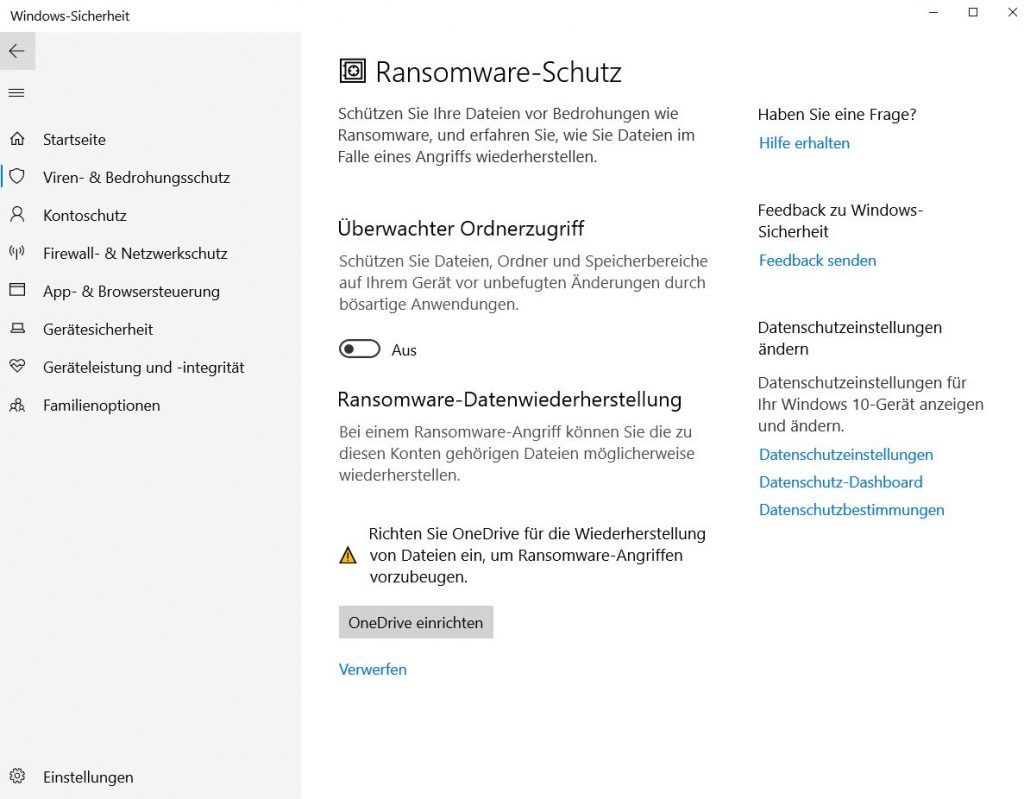




Bitte lies unsere Kommentar-Regeln, bevor Du einen Kommentar verfasst.
Problem wenn ich beo meon pc gehe ladeprobleme mit ortner seid update habe alles versucht immer nocht probleme anderes prpblem pc gestarte fehler meldung muste windows 10 neue instalieren immer noch probleme wenn meon ssd kaput geht geht die rechnung an microsoft das ist jetzt nicht mehr witzig microft bwkommt euren system nicht auf die reihe umd wollt windows 11 raus bringen witzig
Eingeblich ist der grafphik treiber schuld tolles kino microsoft bekommt windows 10 nicht hin und jetzt kommt windows 11 bring das scheiß 10 auf doe reihe zu viele bigs und probleme mit dem neuen update
Das ist so maßlos untertrieben. Es funktioniert schlicht GAR NICHTS mehr, das auf die geschützten Ordner zugreifen will. Sicher kann man Ausnahmen definieren, aber nach jedem Update der Programme muss man dies erneut machen.
Man darf nicht mal mit Paint oder dem Editor, zwei Windows eigenen Programme, auf dem Desktop oder in den “Eigenen Dateien” speichern, ohne vorher eine Ausnahme manuell festlegen zu müssen.
Dieses Feature ist eigentlich sehr sinnvoll, aber eine normale Nutzung von Windows ist damit nicht mehr möglich. Also setze ich lieber auf wöchentliche dezentrale Backups.
Bringt nur was, wenn man den Stick dann auch direkt nach dem Backup außerhalb der eigenen 4 Wände deponiert, z.B. bei Verwandten, in einem Bankschließfach etc.
Denn wenn die Bude abfackelt, ist auch der Stick und somit auch das Backup weg.
Mein Tipp: Backups nur verschlüsselt anlegen (bietet so ziemlich jede Backup Software) und diese dezentral auf in der Cloud sichern. Brennt die Bude ab, kommt man trotzdem noch an all seine Daten.
Zudem ist im Falle eines Ransomware Befalls die Cloud auch sicherer. Steckt man den USB Stick an einen infizierten Rechner, wird der Stick in der Regel auch sofort mit befallen.
Heißt nicht, dass man das mit dem Stick nicht machen soll. Als 3. zusätzliches Backup vor Ort, wenn mal nur der Rechner selber abschmiert und/oder man eine etwas langsamere Leitung hat, ist das Ok.